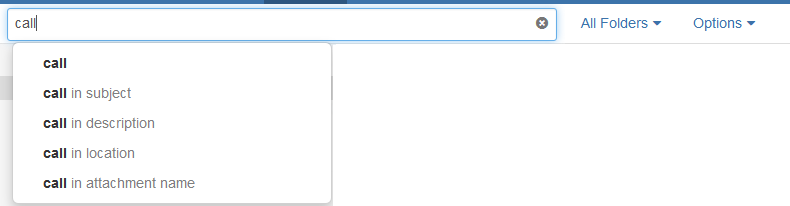Agenda
Om te zoeken naar een specifiek afspraken kan u de volgende zoekcriteria gebruiken:
zoekopdracht voor het onderwerp, de omschrijving, locatie, bijlagenamen of deelnemers
-
Zoekterm voor een tijdsperiode. Zoek naar afspraken die plaatsvinden binnen een bepaalde periode. U kan een geldige periode opgeven met de volgende details.
De sleutelwoorden vandaag, gisteren, vorige week, vorige maand, vorig jaar
De sleutelwoorden voor deze tijdsperiode: afgelopen 7 dagen, afgelopen 30 dagen, afgelopen 365 dagen
Een weekdag, bijvoorbeeld Maandag
Een specifieke maand, bijvoorbeeld Juli
Een datum van vier cijfers, bijvoorbeeld 2015
Een datum, bijvoorbeeld 1/31/2015
Een tijdsperiode, bijvoorbeeld 12/1/2014 - 1/31/2015
Mappen waarin gezocht wordt
afspraakbevestigingsstatus
Type: alle, serie, enkele afspraak
Maptype: alle, privé, publiek of gedeeld
Een afspraak zoekt u als volgt:
-
Klik op het pictogram
 of in het invoerveld in de zoekbalk. De mapknop geeft aan welke mappen doorzocht gaan worden. Het drop-down menu geeft functies om het zoekresultaat te beperken.
of in het invoerveld in de zoekbalk. De mapknop geeft aan welke mappen doorzocht gaan worden. Het drop-down menu geeft functies om het zoekresultaat te beperken. -
Om een map te selecteren om te doorzoeken, klikt u op de mapknop.
Als u selecteert, worden alle privé- en publiekemappen, gedeelde- of submappen doorzocht.
Als u een specifieke map selecteert wordt alleen deze map doorzocht, niet zijn submappen.
-
Geef een zoekopdracht in het invoerveld. Het zoekmenu wordt geopend.
Definieer de te doorzoeken gegevensbronnen door in het zoekmenu op een item te klikken.
Door op een zoekterm te klikken of enter te drukken worden de volgende bronnen doorzocht : onderwerp, omschrijving
Om te zoeken naar afspraken in een specifieke tijdsperiode, gebruikt u een geldige tijdsperiode als zoekopdracht. Als u een geldige tijdsperiode is herkend als uw invoer, wordt de tijdsperiode getoond in het zoekmenu. Klik op de tijdsperiode.
-
Om alleen in het onderwerp te zoeken, klikt u op in het zoekmenu.
Daarnaast kan u het zoeken ook beperken tot de omschrijving, de locatie of de naam van de bijlagen.
Om te zoeken naar een afspraak met een specifieke deelnemer, klikt u op een naam vanuit het zoekmenu.
Resultaat:
Het zoekresultaat wordt getoond in de lijst die getoond wordt in het hoofdgebied. De zoekcriteria worden getoond onder het zoekscherm
-
U heeft de volgende mogelijkheden om de zoekresultaten verder aan te passen:
Om de zoekresultaten te verfijnen, geeft u meer zoekargumenten opskslendar. Om een zoekargument te verwijderen klikt u op het pictogram
 naast het zoekargument.
naast het zoekargument. Om in een andere map te zoeken klikt u op de mapknop. Selecteer een map.
Om de zoekresultaten te beperken tot privé, publieke of gedeelde mappen klikt u op . Selecteer een maptype.
Om de zoekresultaten te beperken tot afspraken met een specifieke bevestigingsstatus, klikt u op . Selecteer een status.
Om de zoekresultaten te beperken tot enkele of terugkerende afspraken, klikt u op . Selecteer een type.